本文介绍了金蝶云星空PLM系统中文件服务器的配置方法及注意事项。详细说明了文件服务器的部署前准备、配置步骤及配置后的效果,包括文件存储、转换服务及浏览服务的配置,并提供了解决配置不生效或PDF转换失败的解决方案。旨在帮助初次实施PLM系统的顾问顺利完成文件服务器配置工作。
场景描述:
众所周知,文档管理是PLM的一大重要功能,也是PLM系统应用的第一步。
为了更好的满足企业文档管理的业务需求,金蝶云星空PLM部署时有单独的文件服务器,为企业提供管理、存储、加密、压缩物理文档等功能。
因此,在实施PLM系统时,部署及配置文件服务器是实施工作的第一步。每一个初次实施PLM系统的顾问,在配置文件服务器时,或多或少会有些疑问。为了帮助顾问更快上手,本文总结了PLM文件服务器配置方法及注意事项,助力无忧交付。
解决方案:
一、文件服务器部署
服务器部署工作不是本文的重点,先行略过。
温馨提示:
(1)无论是公有云还是私有云,文件服务器都是部署在本地。文件服务器存储空间视企业文件量而定,一般至少2T。
(2)部署后配置前,服务器电脑上必须先安装好IIS和asp.net 4.0或以上版本。
二、文件服务器配置(敲黑板,划重点)
配置前的温馨提示:
1、配置文档转换服务请关掉所有杀毒软件,否则配置时可能提示XX占用,配置不成功。
2、文档配置,同一服务器多账套时需按账套配置,不同账套秘钥不同。
3、服务器地址相同时,文档转换服务多个账套不能同时使用。因此,如果大项目有文档管理测试需求时,测试环境建议单独部署。
4、配置时请在文档服务器上登录客户端进行配置,网页端暂不支持。
5、保证服务器上客户端安装环境干净,以防相互冲突。如果安装环境过多,建议先卸载干净、删除客户端安装文件,再通过网页重新下载安装干净的客户端。
6、环境打补丁时,请打稳定版本补丁并定期备份账套。
7、当配置不生效时,先尝试PLM“三板斧”:更新全局、更新业务类型、清理缓存,再重新登录系统。
以下是正式配置操作说明:
在文件服务器上登录金蝶云星空客户端,路径:PLM-系统建模-文档相关配置。勾选系统预制的初始化数据,点击服务配置,打开配置界面。
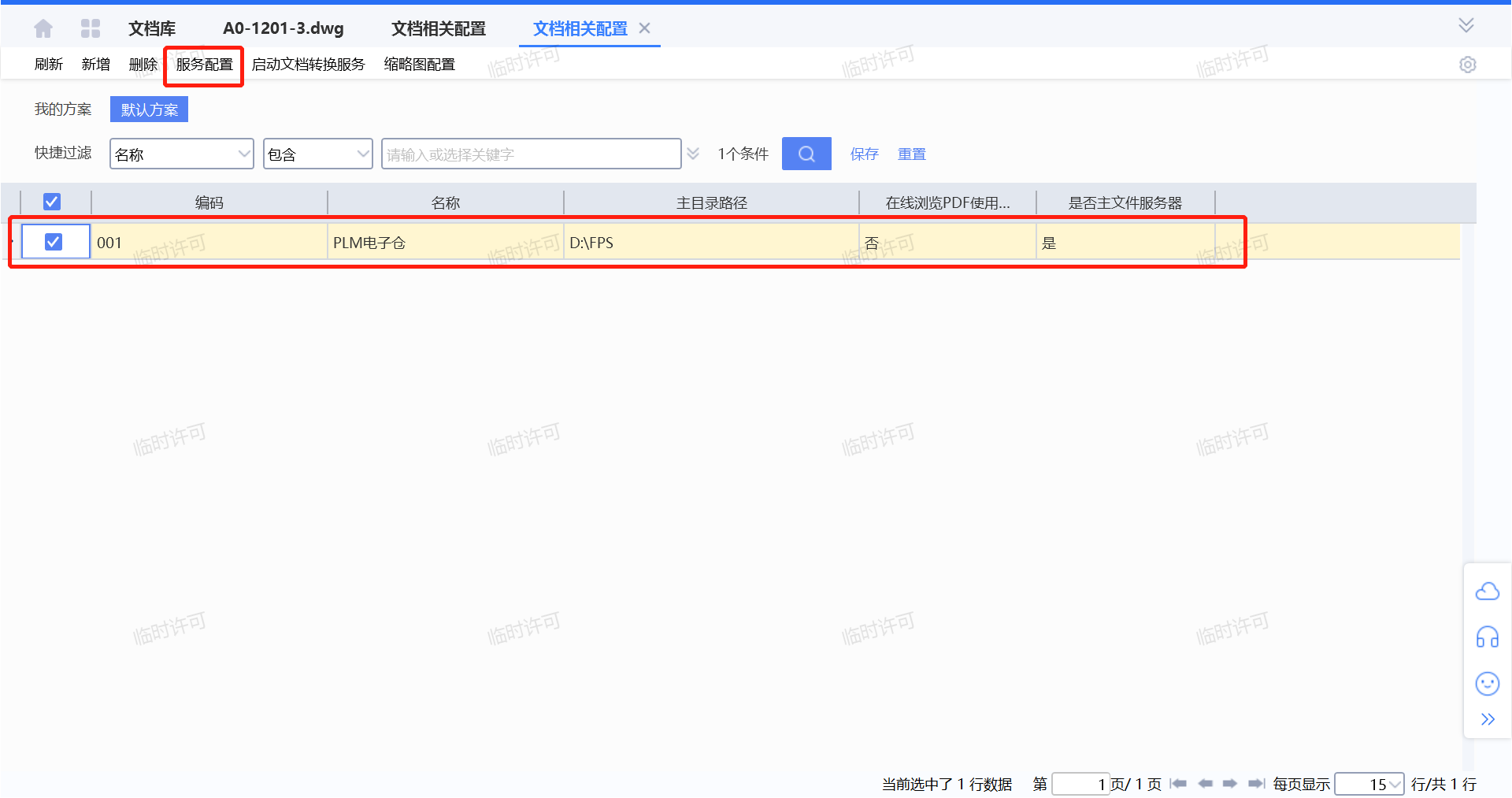
文档相关配置有三个页签,分别是文件服务器配置、文档转换配置、文档浏览服务器配置。
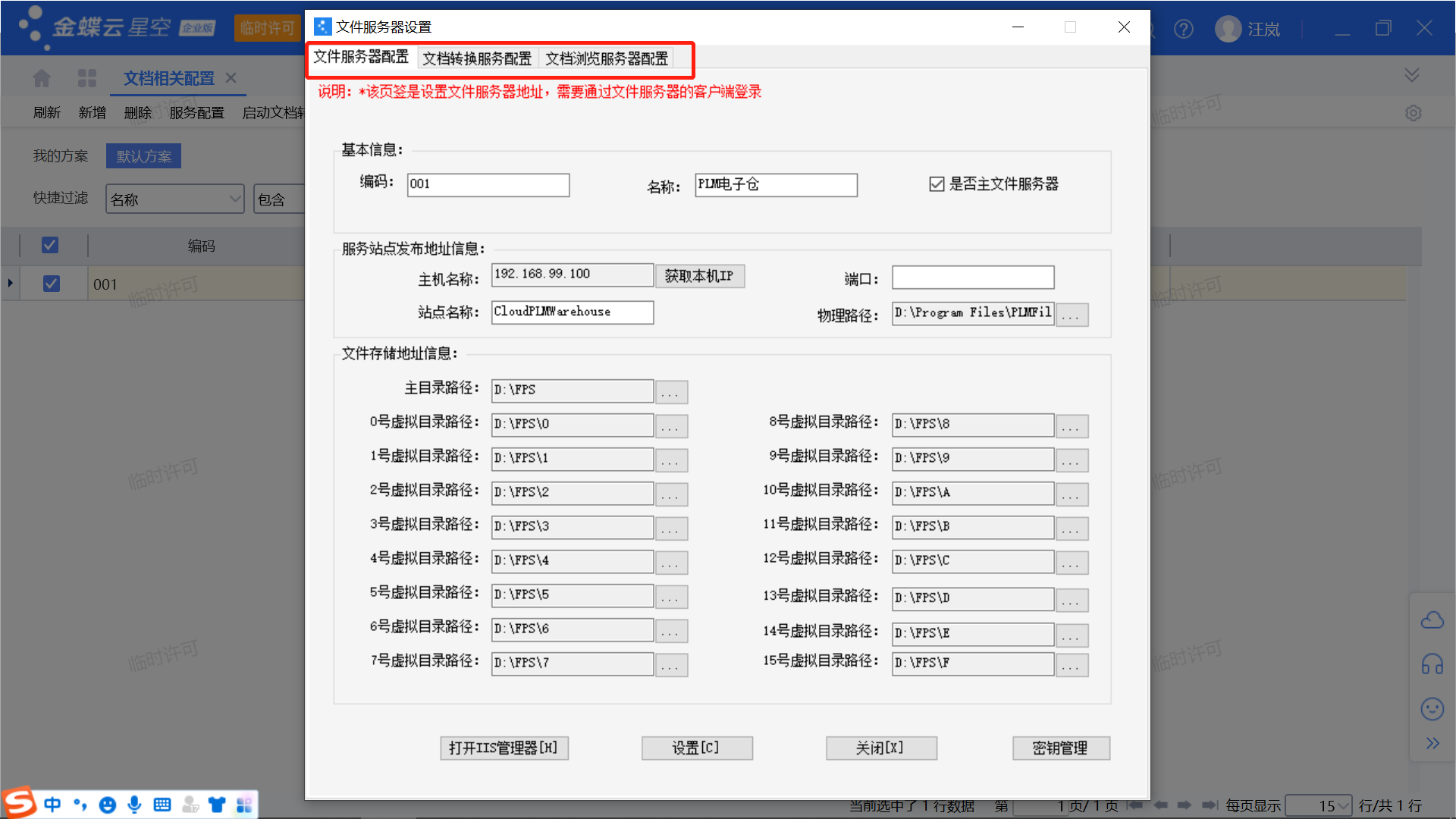
第一步——文件服务器配置:
文件服务器配置界面主要用于配置存储文档的地方。下图是各项配置说明:
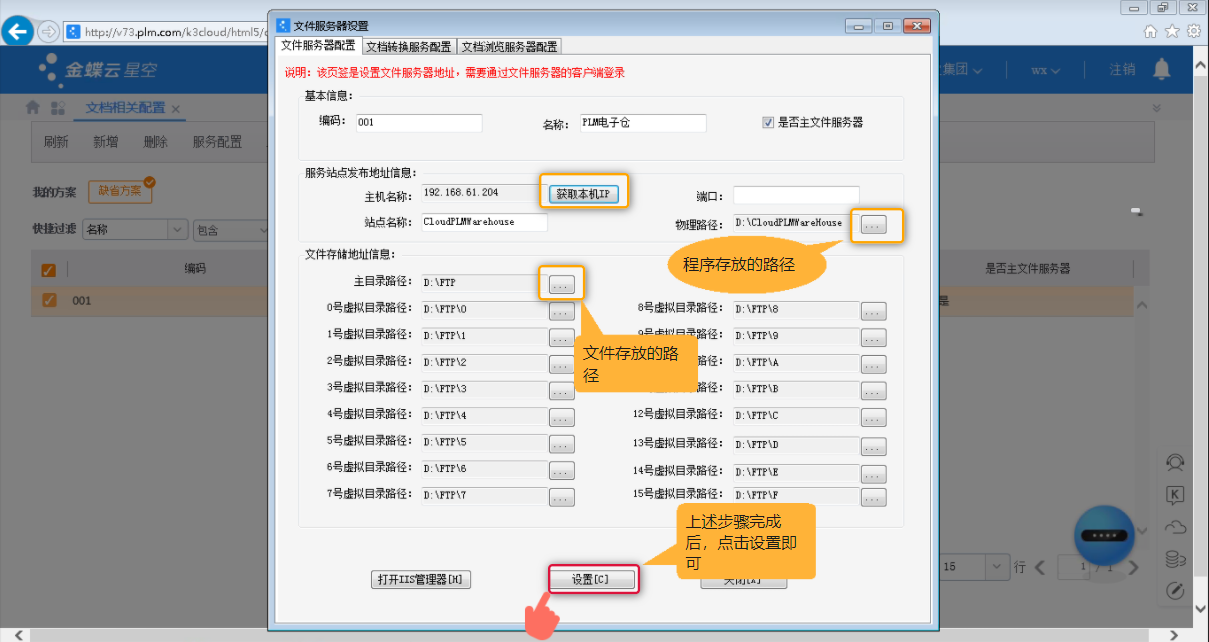
温馨提示:
1、文档相关配置,读取的是文件服务器IP。这也是建议在服务器上登录客户端进行配置的原因。但需要注意:曾经某项目遇到过一台服务器上有多个IP地址,获取本机IP时获取的不是服务器IP,导致配置失败。因此,若服务器也存在多个IP的情况,要注意检查IP地址。
2、程序存放位置和文件存储位置按实际情况配置即可。
文件服务器配置完成后,登录PLM系统就能正常上传文档至系统了。
第二步——文件转换服务配置:
文档转换服务用于原文档转换PDF。PLM系统的文档签字是在原图转换的PDF上进行,因此成功转换PDF是签字的前提之一。
在该界面,需要做以下配置:
1、按照提示以Administrator管理员身份登录系统,生成密匙,再在配置界面导入密匙;
2、获取本机IP,将本机设置为文件转换服务器。
这也是为什么要在文件服务器中启动客户端的原因。一般文件服务器和转换服务器是一台机器,在文件服务器上配置时,直接获取本地IP作为转换服务器地址不易出错。当然文件服务器和转换服务器也可以部署在不同的机器上。
3、设置工作目录
工作目录是文档转换后的PDF文件的存储路径。
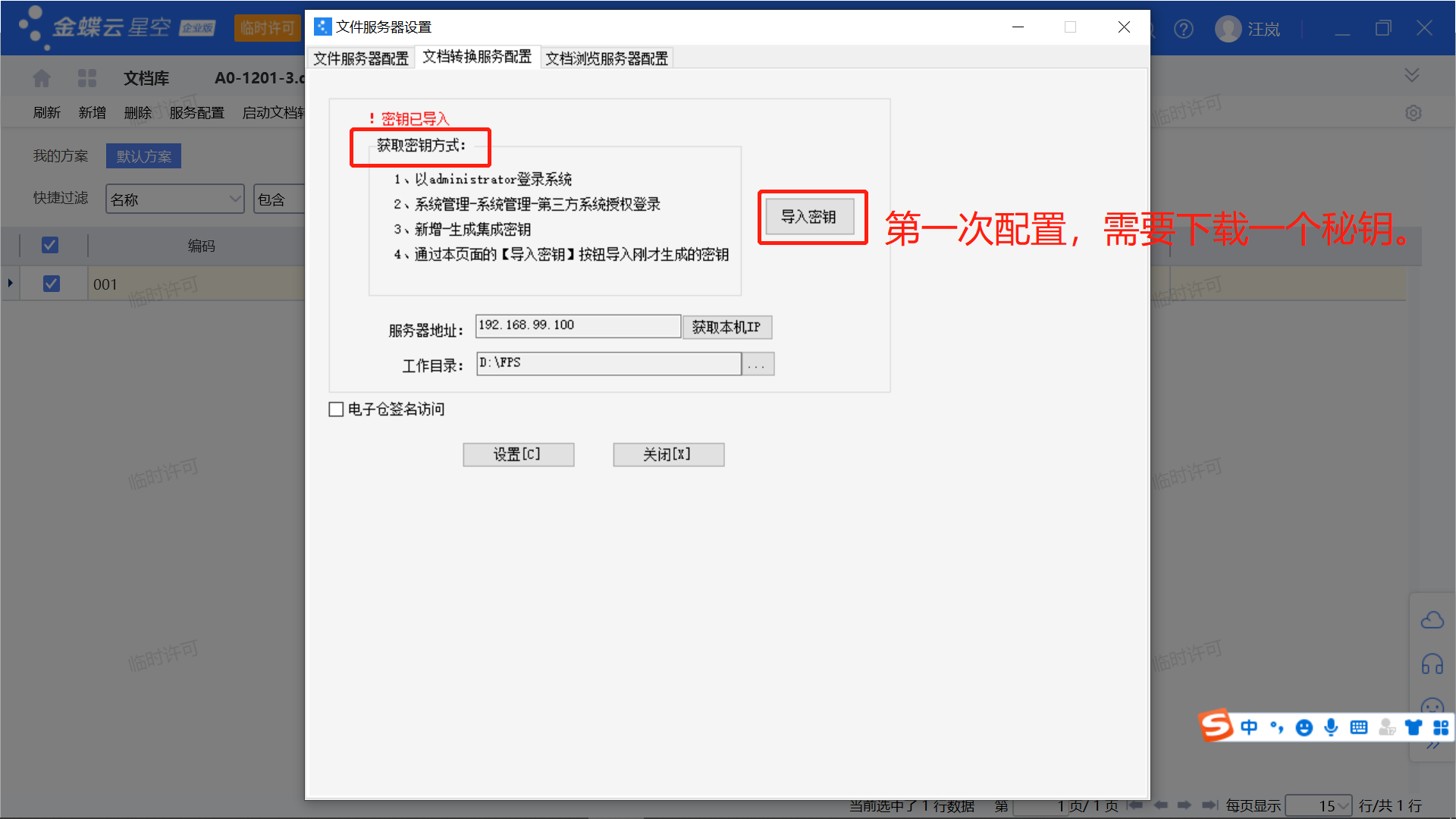
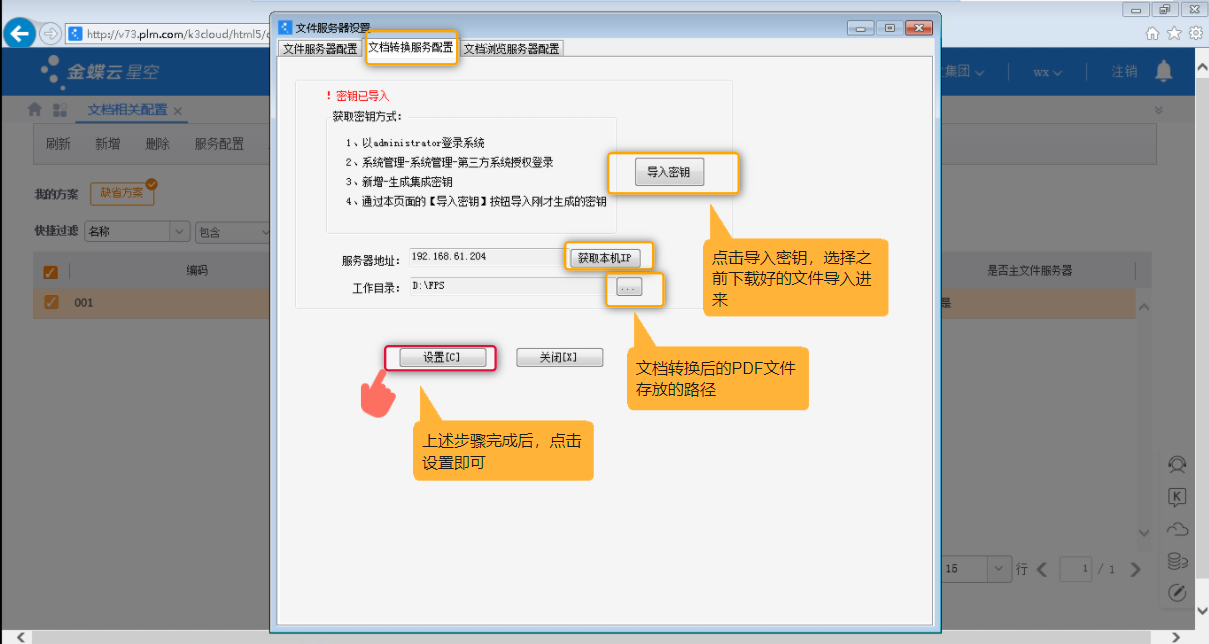
秘钥下载操作指引:
登录Admin账号,进 系统管理-第三方登录系统授权,然后按下图指引操作。
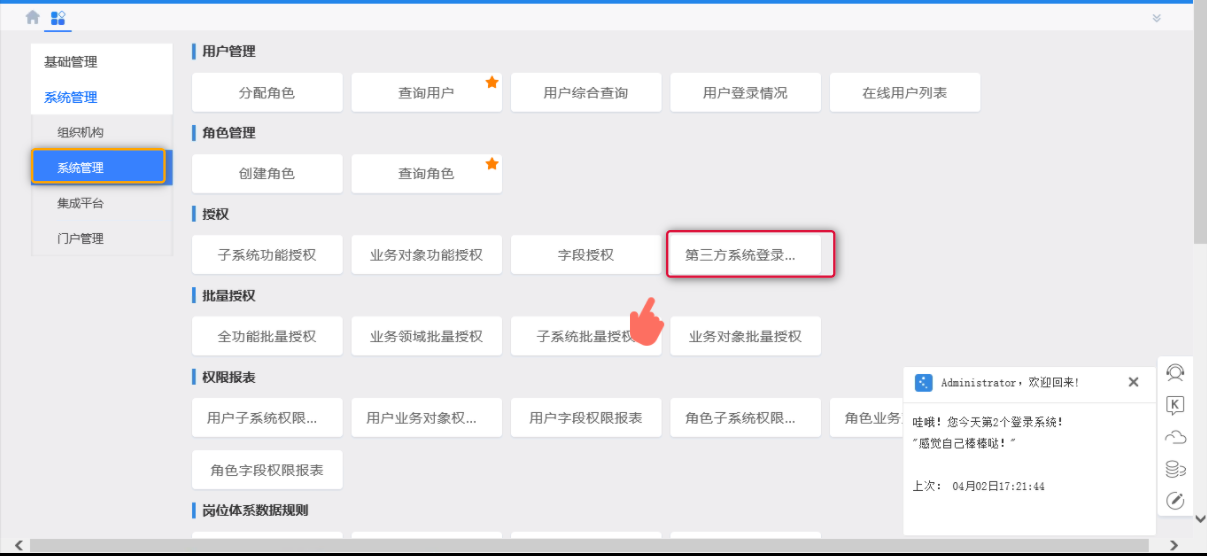

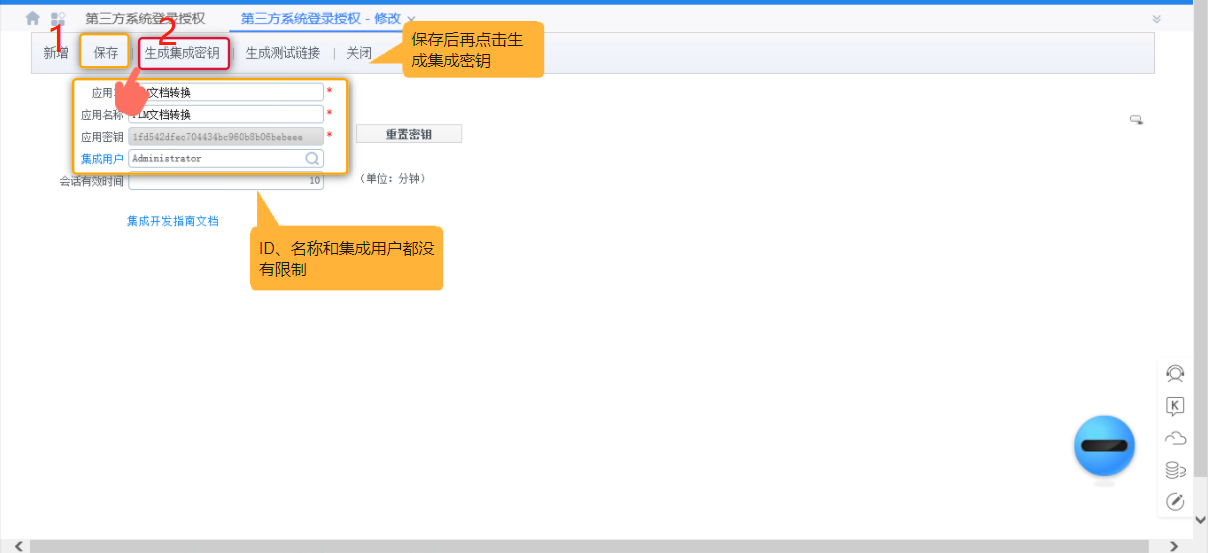
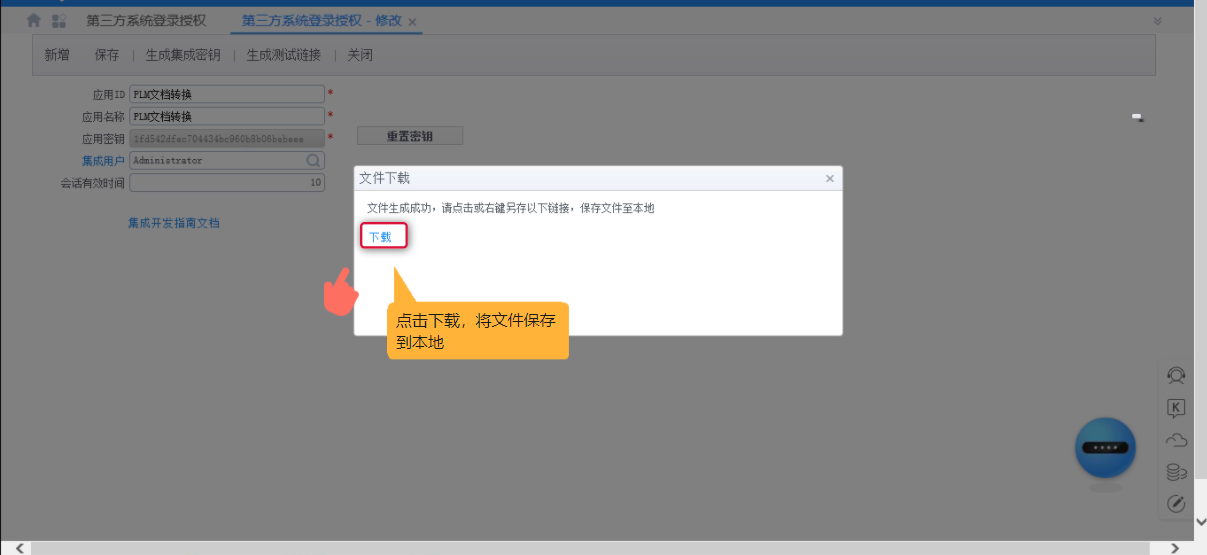
文档转换服务配置完成后,后续文档上传进系统时,系统会自动转换PDF,无需手工操作。
温馨提示:
要注意的是转换服务器上要安装对应的软件,例如:Office和集成的设计软件,保证在服务器上能打开对应的原文件。
第三步——文件浏览服务器配置:
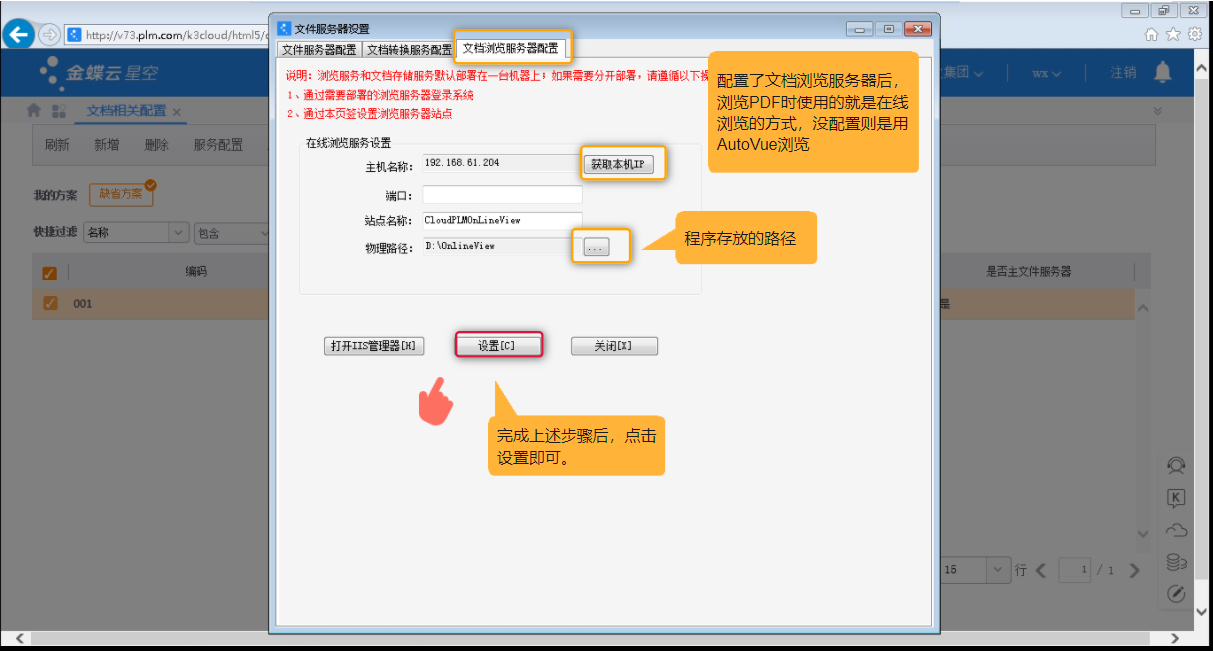
文件浏览服务器配置完成后,后续在系统里就能在线浏览原文档和转换的PDF文件。
温馨提示:
1、PLM在线浏览文档时调用的是AutoVue软件浏览,因此文档服务器上需要安装AutoVue软件(21.0.11及以上版本)和WinRar压缩软件。
2、客户端上一般也需安装AutoVue软件。
3、若文档浏览服务器配置中勾选“在线浏览PDF使用AutoVue服务版浏览”,且服务器安装了AutoVue21.0.2服务端版本,客户端可不安装autovue21.0.2软件,仅需安装Java,客户端浏览PDF时使用autovue服务版浏览。
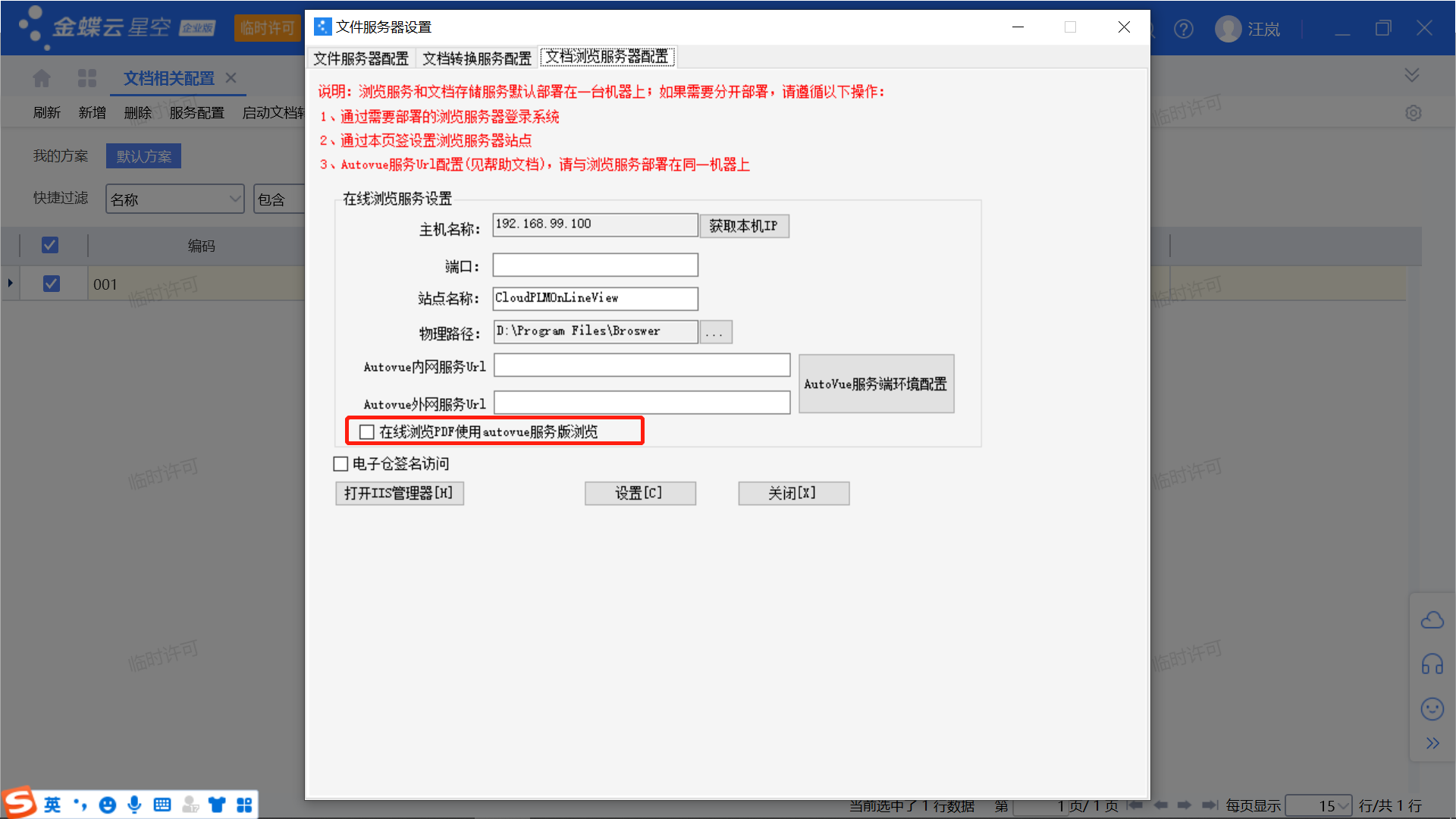
以上三步全部完成后,文件服务器配置工作结束。最后一步,启动文档转换服务。
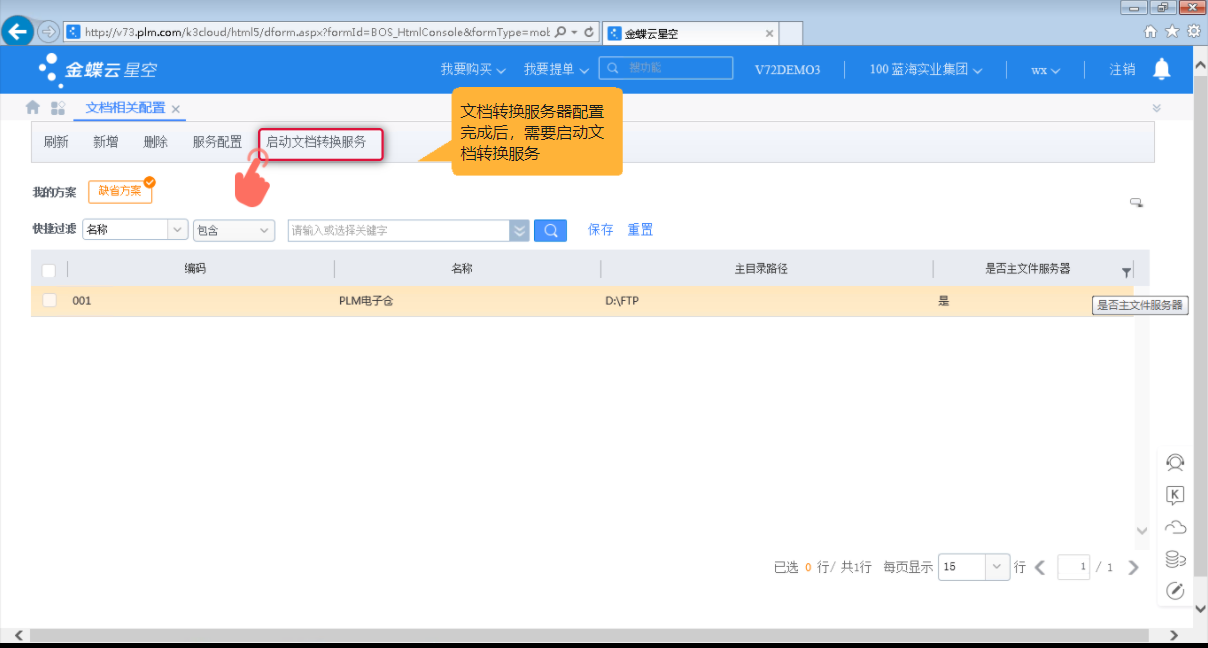
启动文档转换服务成功后,在桌面右下角能看到黄色小角标。
正常情况下,只要服务器不掉线,文档转换服务会一直开启,PDF转换和签字即可正常进行。

三、配置后效果
1、能正常上传文档,上传后在文档库中能查看对应到文档
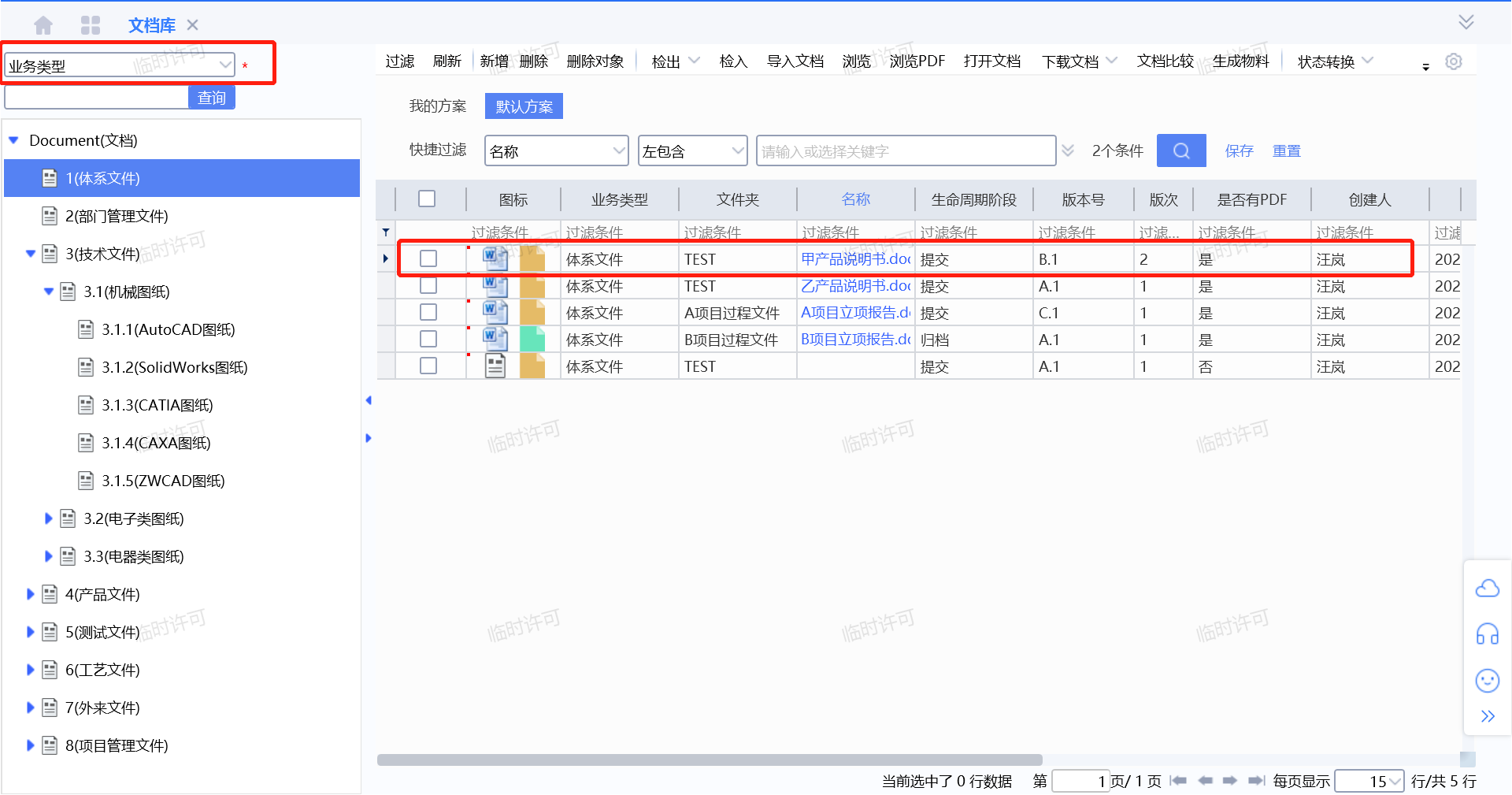
2、上传后,文档自动转PDF,可浏览PDF、下载PDF
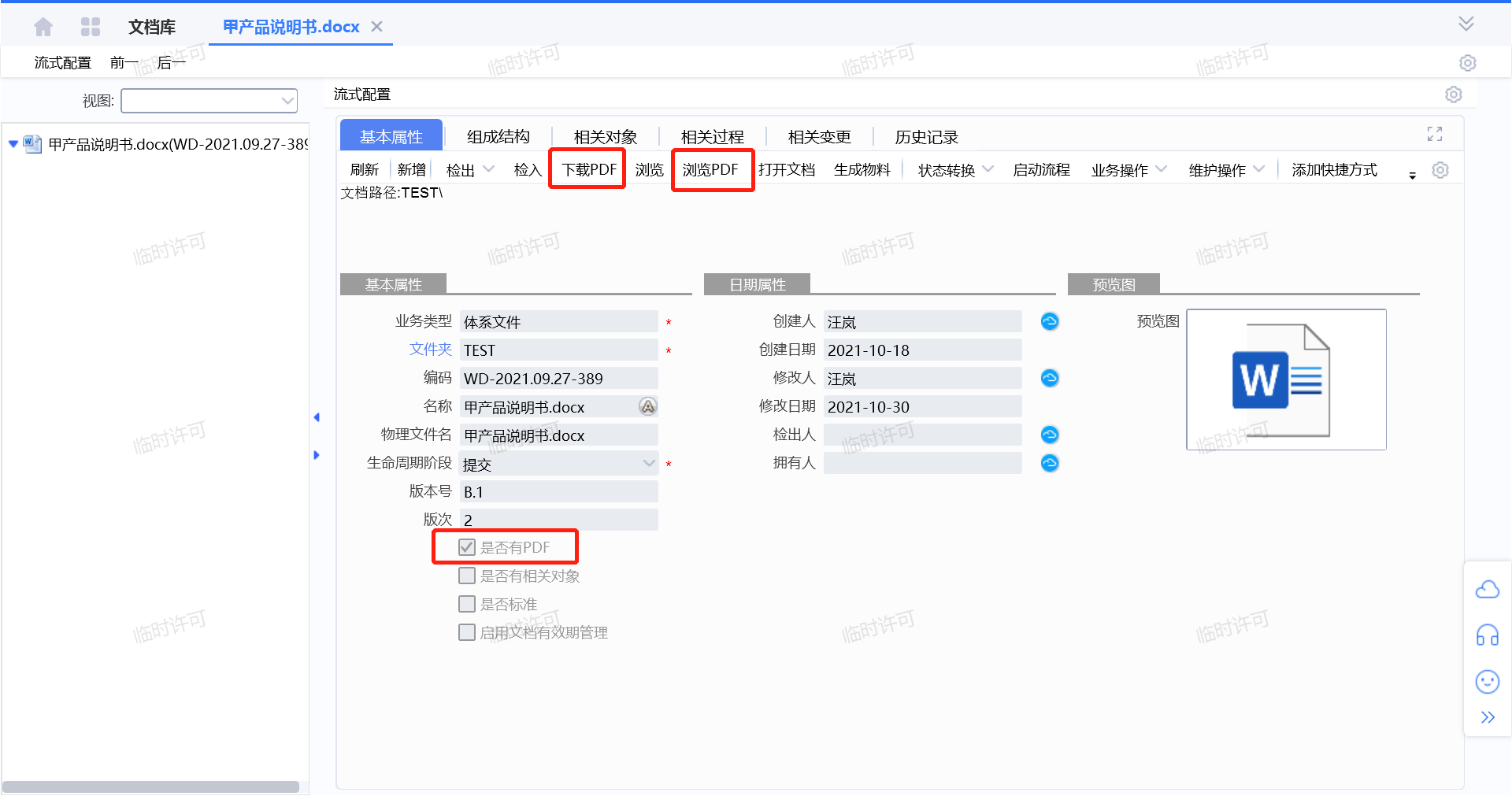
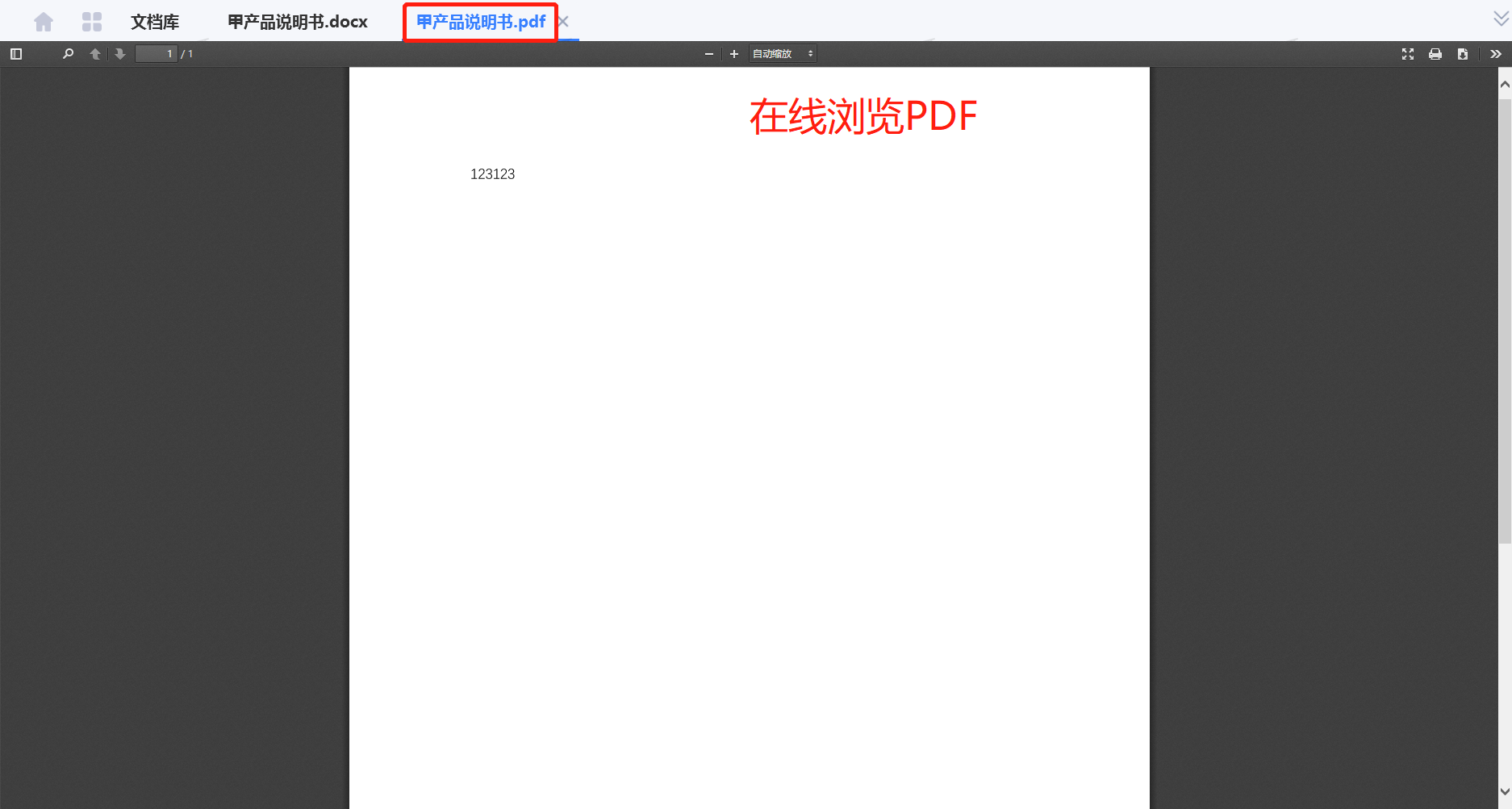
3、可以调用AutoVue在线浏览原文档
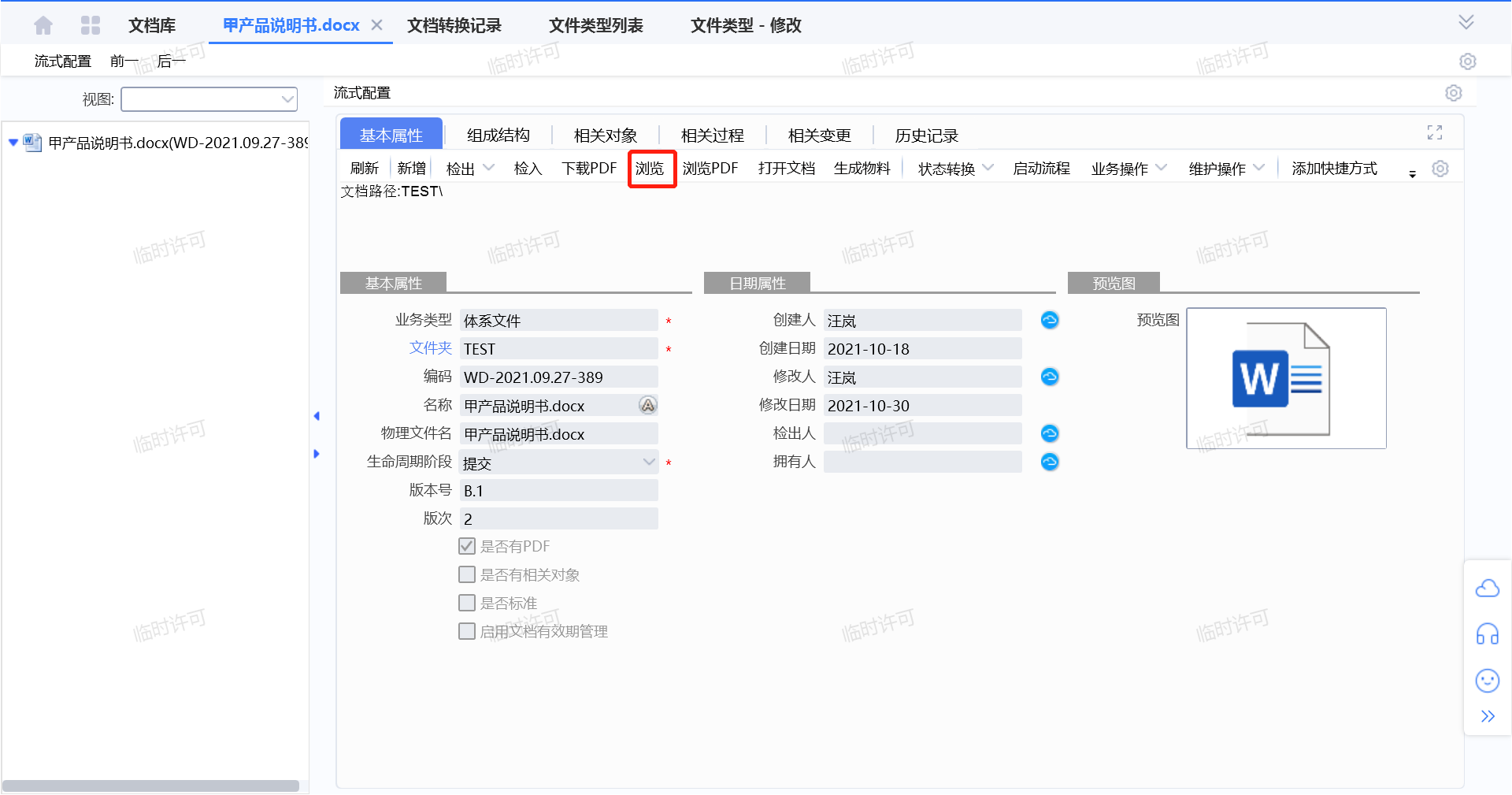
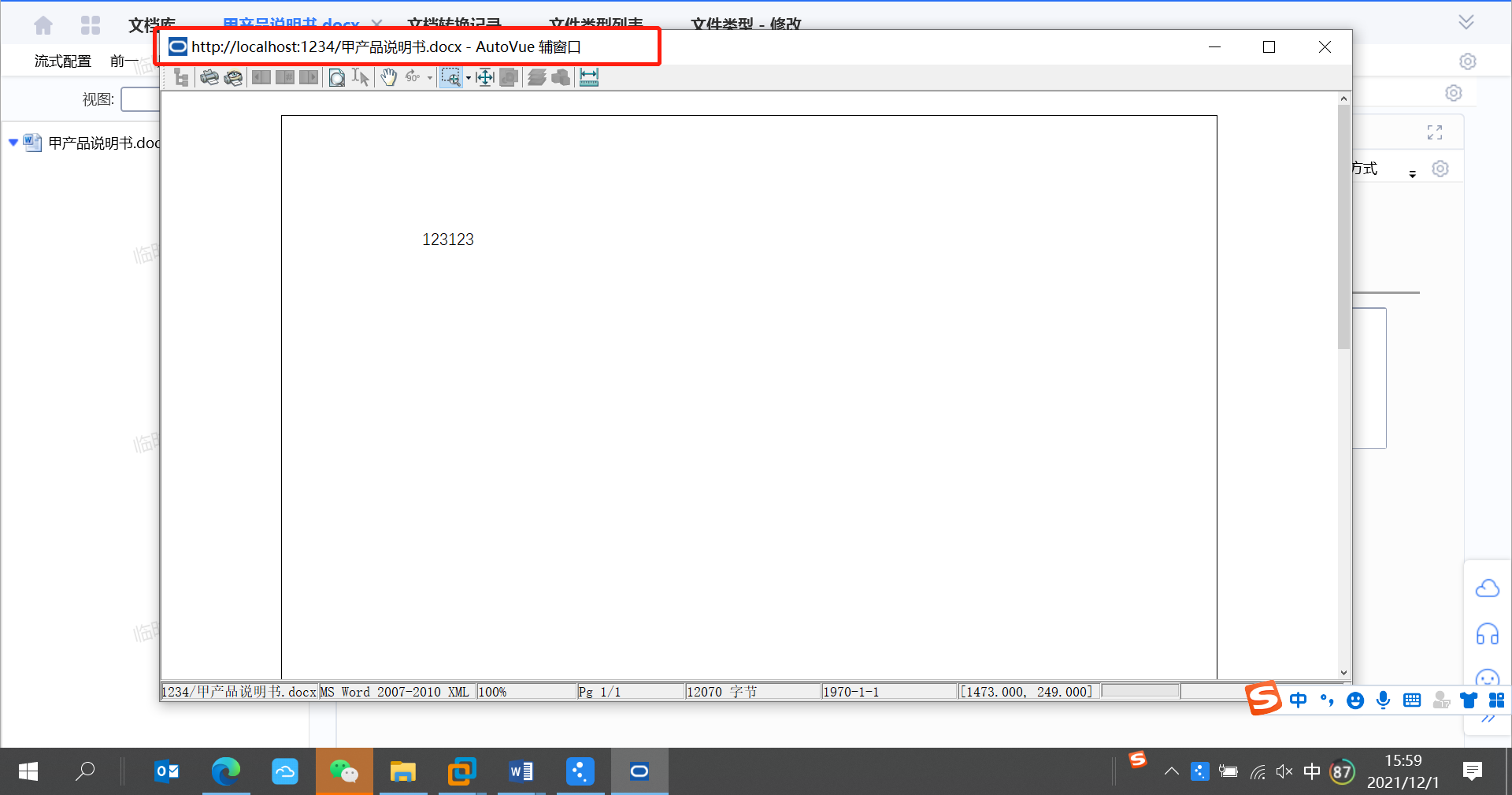
温馨提示:
如果上传文档后转换PDF不成功,在 PLM-系统建模-文档转换记录 里可以查看失败原因,也可以手动尝试重新转换。
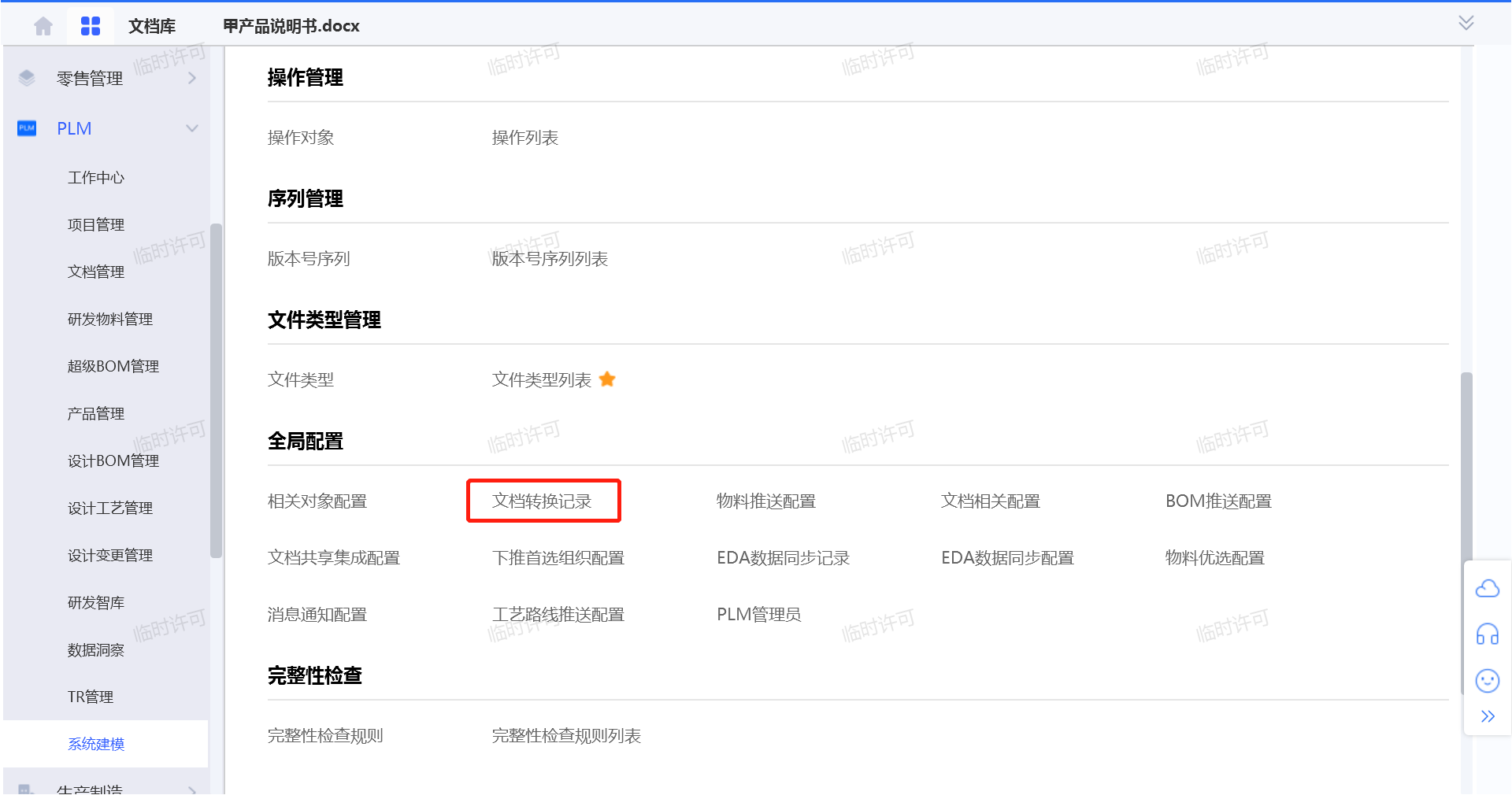
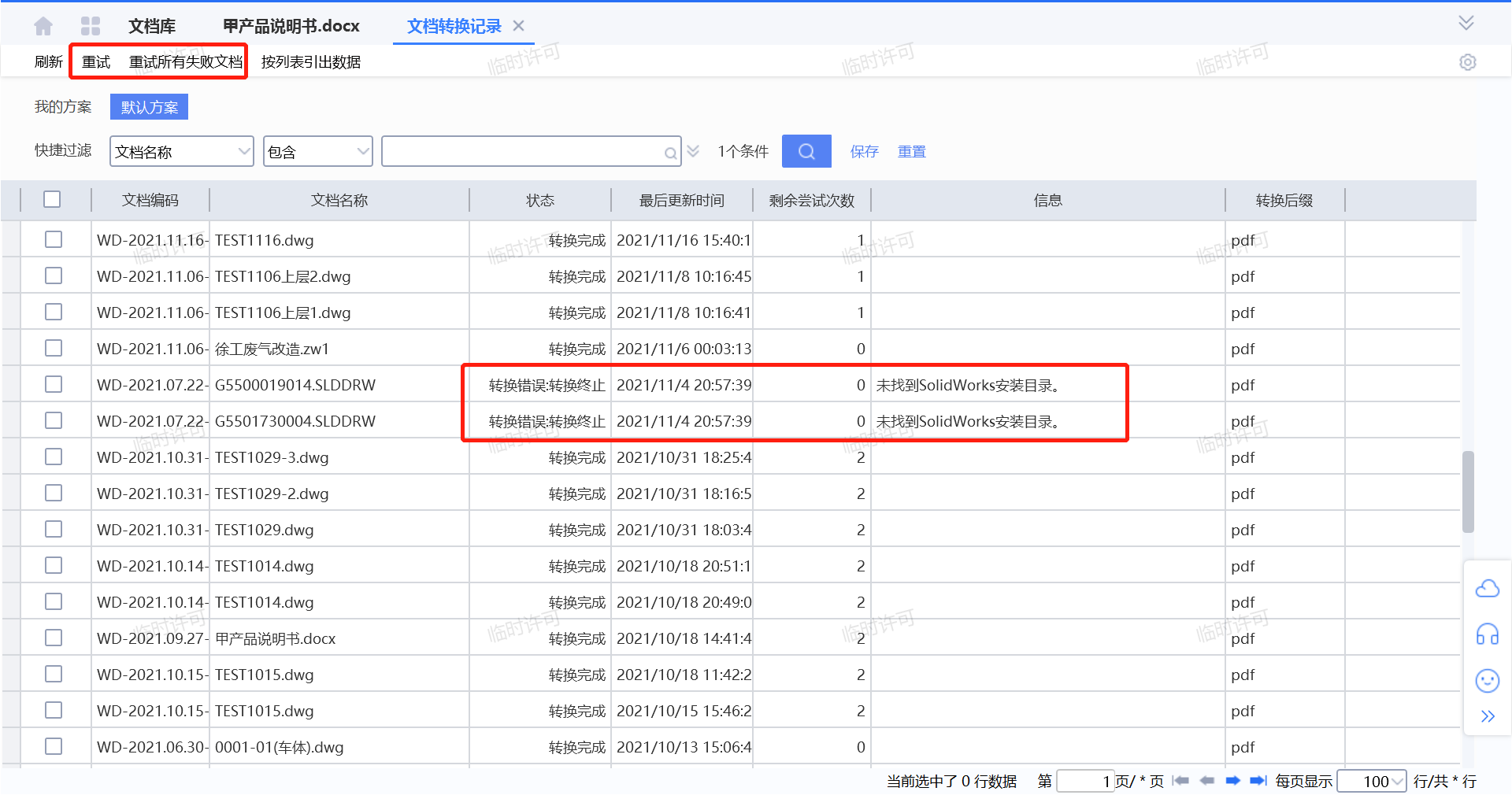
如果文档转换记录一片空白,常见有以下两种原因:
(1)文件服务器上没有启动FPS(文档转换服务),去文件服务器上重新启动一下。
(2)已启动FPS,但文档关联的文件类型里没有勾选“生成PDF”。
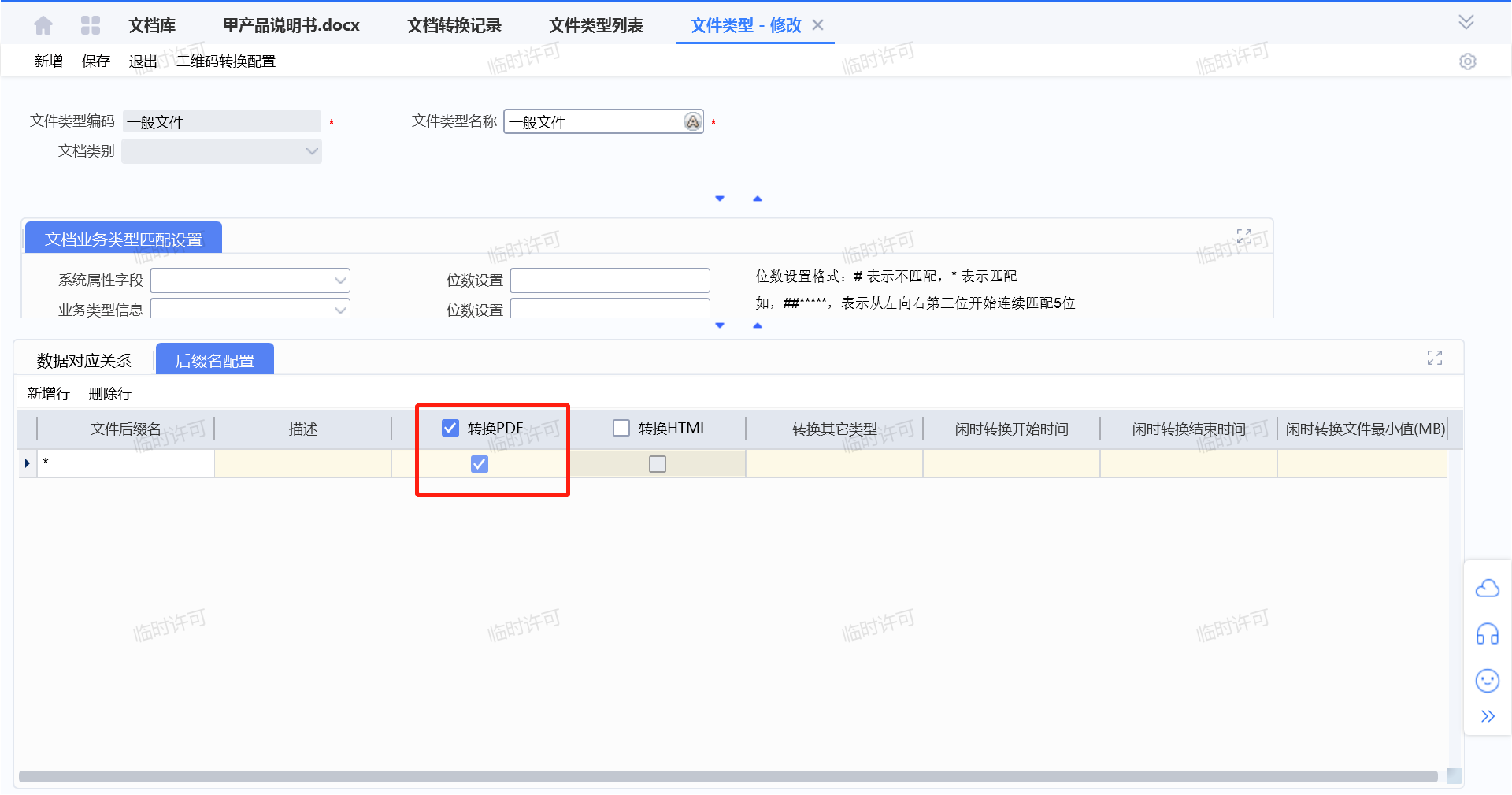 其他异常情况,则要具体情景具体分析。
其他异常情况,则要具体情景具体分析。
以上就是本文PLM文件服务器配置的全部内容。祝大家一次配置就成功!


